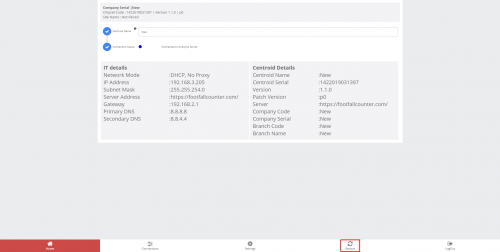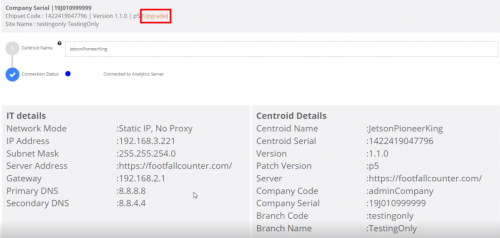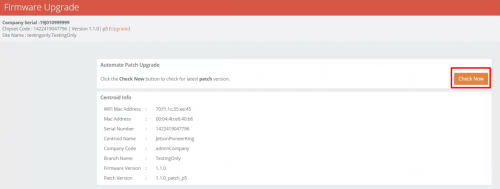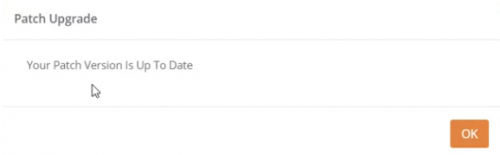NIEMALS neu starten
4.0.1 Soft-Neustart
Note
Centroid zeichnet beim Neustart keine Daten auf.
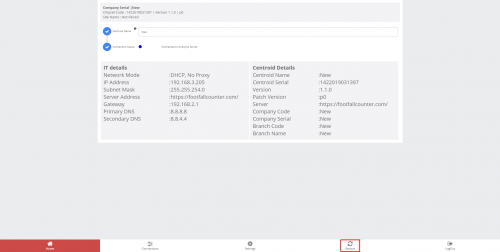
STEP 1 - Verbinden Sie die Centroid SSID über WLAN und melden Sie sich mit einem Passwort an: Bitte wenden Sie sich an das FFC-Supportpersonal
STEP 2 - Zugriff auf den Webbrowser (Safari, Google Chrome) und Eingabe der URL: http://192.168.4.1.
STEP 3 - Login mit Passwort: Bitte wenden Sie sich an das FFC-Supportpersonal.
STEP 4 - Klicke auf rebooten auf der Unterseite.
STEP 5 - Klicke auf rebooten in der Popup-Nachricht.
4.0.2 Harter Neustart
STEP 1 - Schalten Sie die Stromquelle aus und wieder ein, die an den Centroid angeschlossen ist.
4.1 Zugriff auf Live-View-RTSP
4.1.1 Live-Ansicht
Note
Live-View-RTSP ist nur verfügbar, wenn CCTV-Bindungen wurden bestätigt und Aufnahmemodus ist aus.
Centroid streamt seine Live-Ansicht über diese RTSP-URL
rtsp://local_ip:8554/ds-test
Ersetzen lokale_ip mit der lokalen IP-Adresse des Centroid-Geräts.
Um es anzuzeigen, öffnen Sie einen Netzwerk-Stream-Player (z. B. VLC-Player) auf einem anderen Gerät im selben Netzwerk und spielen Sie die RTSP-URL ab.
Um es zu speichern, konfigurieren Sie einen DVR im selben Netzwerk und verbinden Sie sich mit der RTSP-URL.
4.2 Schwerpunktanzeige und Fehlerbehebung
Note
Für Schwerpunkte, die RMA erfordern / Probleme haben, müssen wir ein Support-Ticket erstellen und eine weitere Diagnose haben, können nur mit dem Erstellen eines RMA-Tickets fortfahren. Bitte beziehen Sie sich auf Abschnitt diese Fälle zu bearbeiten.
Note
Centroid hat kein LED-Licht zur physischen Anzeige, bitte beachten Sie den Lichtstatus auf der UI-Homepage.

| Fragen |
Beschreibung |
Aktionsplan |
Beispiele |
|
 Pairing-Problem -Blinkende Blue Light Pairing-Problem -Blinkende Blue Light
Setup-Status: Nicht gepaart
|
- Regel: Mit Analytics Server verbunden ABER Die Gerätepaarung zeigt entweder "Kein Paarungscode" oder "Noch nicht gekoppelt" an.
- Netzwerk verbunden, Server verbunden, Gerät ohne Pairing-Code ODER noch nicht gekoppelt.
|
|
https://prnt.sc/1xolxem
|
|
 Konstantes blaues Licht Konstantes blaues Licht
Setup-Status: Mit Analytics-Server verbunden
|
- Netzwerk verbunden, Server verbunden, Gerätekopplung erfolgreich.
- Blaues LED-Licht bedeutet normalerweise Kein Problem, alles gut.
|
|
https://prnt.sc/1xom1ae
|
|
 Netzwerkproblem - Netzwerkproblem -
Blinkende Green Light
Setup-Status: DHCP ist nicht erreichbar
|
- Die Überprüfung des DHCP-Servers ist fehlgeschlagen.
- Gateway/IP-Adresse kann nicht erfasst werden.
|
- Schritt 1: Starten Sie den Schwerpunkt neu
- Schritt 2: Überprüfen Sie die IT-Details
- Schritt 3: Bitten Sie das Installationsprogramm, es in eine statische IP zu ändern, nachdem Sie die IP-Adresse oder das Gateway eingegeben haben, wechseln Sie wieder zu DHCP.
- Schritt 4: Bitten Sie den Installateur, das Gerät direkt am Router anzuschließen. Wenn es das Gateway greifen kann, müssen Sie nur das Kabel neu crimpen.
- Wenn das Problem weiterhin besteht, bitten Sie die zweite Leitung um Hilfe, um den Schwerpunkt aus der Ferne zu diagnostizieren.
- Bitten Sie das Installationsprogramm in der Zwischenzeit um Teamviewer- oder Anydesk-Zugriff auf jeden PC / Laptop im Geschäft, der mit dem Centroid-WLAN verbunden ist.
|
Wird in Zukunft hinzugefügt
|
|
 Netzwerkproblem - Netzwerkproblem -
Blinkende Green Light
Setup-Status: 'IP ist außerhalb des Bereichs' ODER 'IP befindet sich außerhalb der Subnetzmaske'
|
- Beabsichtigt, Subnetzmaske und Gateway zu verwenden, um den Bereich der IP-Adressen zu erhalten. Ein Fehler tritt auf, wenn er außerhalb des Bereichs liegt.
|
- Schritt 1: Informieren Sie das Installationsprogramm, um Überprüfen Sie die IP-Details und stellen Sie sicher, dass alle Eingaben korrekt sind.
- Schritt 2: Wird höchstwahrscheinlich durch eine falsche Serveradresse verursacht. Beachten Sie auch die Firma, sehen Sie, ob sie einen eigenen Server oder unseren verwendet.
|
Wird in Zukunft hinzugefügt
|
|
 Netzwerkproblem - Netzwerkproblem -
Blinkende Green Light
Setup-Status: DNS-Suche fehlgeschlagen
|
- Regel: Beabsichtigt, die Serveradresse mithilfe von DNS aufzulösen, das vom Benutzer ausgefüllt wird. Ein Fehler tritt auf, wenn der DNS die Serveradresse nicht auflösen konnte.
|
- Schritt 1: Informieren Sie das Installationsprogramm, um Überprüfen Sie die IP-Details und stellen Sie sicher, dass alle Details korrekt sind.
- Schritt 2: Wenn alle IP-Details korrekt sind, informieren Sie den Installateur, um das Kabel zu überprüfen und sicherzustellen ist richtig gequetscht.
|
Wird in Zukunft hinzugefügt
|
|
 Netzwerkproblem - Netzwerkproblem -
Blinkende Green Light
Setup-Status: Proxy ist nicht erreichbar
|
- Regel: Der Proxy ist festgelegt, kann jedoch nicht auf unser Servernetzwerkproblem zugreifen.
- Analyseserver nicht erreichbar wird dieses Problem ebenfalls verursachen.
|
- Schritt 1: Beginnen Sie mit der Überprüfung, ob Analyseserver ist erreichbar, wenn dieser Status auftritt.
- Schritt 2: Starten Sie den Setup-Assistenten und das Centroid neu.
- Derzeit gibt es für uns keine Möglichkeit, zwischen Proxy- und Serverproblemen zu unterscheiden. Dazu ist ein Server erforderlich, der 100 % Betriebszeit hat und auch auf dem Client-Server zugänglich ist.
|
Wird in Zukunft hinzugefügt-
|
|
 Netzwerkproblem - Netzwerkproblem -
Ständiges grünes Licht
Setup-Status: Server ist nicht erreichbar
|
- Regel: Ping-Server (Client) kann nicht gepingt werden.
- Netzwerk verbunden, Server nicht verbunden.
|
- Schritt 1: Überprüfen Sie die IT-Details.
- Schritt 2: Starten Sie den Schwerpunkt neu.
- Schritt 3: Bitten Sie das Installationsprogramm, auf einen beliebigen PC vor Ort zuzugreifen, sich mit demselben Netzwerk wie centroid zu verbinden und ipconfig in cmd einzugeben. Überprüfen Sie das Gateway und die Subnetzmaske (https://prnt.sc/1w6q0oi), wenn es sich von den IT-Details unterscheidet, folgen Sie dem in cmd.
|
Wird in Zukunft hinzugefügt
|
|
 Problem mit der Netzwerkdiagnose - Problem mit der Netzwerkdiagnose -
Blinkende Gelbes Licht
Setup-Status: Netzwerkdiagnose kann nicht ausgeführt werden
|
- Regel: Fehler beim Lesen aus der Textdatei der Netzwerkdiagnose.
- Softwareproblem. Ticket muss erhöht werden.
|
- Schritt 1: Melden Sie das Problem im FootfallCam-Support-Chat.
|
Wird in Zukunft hinzugefügt |
|
 Kabelproblem - Kabelproblem -
Ständiges gelbes Licht
Setup-Status: Eth0 ist nicht aktiviert
|
- Regel: Informationen zum Ethernet-Kabel, das mit dem Schwerpunkt verbunden ist, konnten nicht abgerufen werden.
- Konstantes gelbes Licht hängt höchstwahrscheinlich mit Kabelproblemen zusammen. Normalerweise aufgrund eines fehlerhaften Kabels/Kabel nicht richtig gecrimpt/Verbindung zwischen Ports nicht fest eingesteckt.
- Muss gelöst werden, bevor die Installateure die Site verlassen. Wir können nichts aus der Ferne tun, wenn es ein Kabelproblem ist.
|
- Schritt 1: Überprüfen Sie das Kabel noch einmal und bitten Sie den Installateur, das Kabel erneut zu crimpen.
- Schritt 2: Tauschen Sie mit einem anderen Kabel aus, wenn das Problem weiterhin besteht.
- Schritt 3: Wenn die Installateure einen Kabeltester (RJ45-Tester https://prnt.sc/1v8d1s0) mit ihnen, bitten Sie sie, damit zu überprüfen, ob das Kabel defekt ist.
- Schritt 4: Bitten Sie den Installateur, dasselbe Kabel an einen funktionierenden Schwerpunkt anzuschließen.
- Schritt 5: Wenn es gelb ist, ändern Sie den Schwerpunkt.
- Schritt 6: Wenn es kein gelbes Licht ist, tauschen Sie das Kabel aus. Der Installateur kann jedes andere als das von uns bereitgestellte Kabel verwenden.
|
Wird in Zukunft hinzugefügt
|
4.3 Centroid-Patch-Upgrade
Note
Bitte befolgen Sie die folgenden Schritte, um den Patch auf die neueste Version zu aktualisieren.
STEP 1 - Drücke den Upgrade Schaltfläche auf der Startseite.
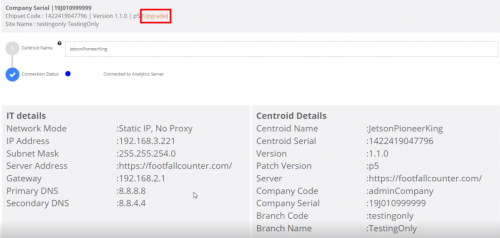
STEP 2 - Drücke den Jetzt prüfen um die Patch-Version zu überprüfen.
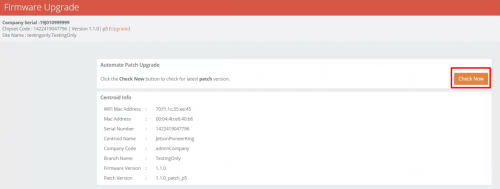
STEP 3.1 - Wenn der aktuelle Patch nicht in der neuesten Version ist, wird dies angezeigt. Drücke den Upgrade um den Patch zu aktualisieren.
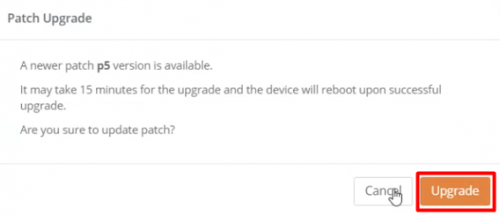 STEP 3.2 - Wenn der aktuelle Patch in der neuesten Version ist, wird dies angezeigt. Drücke den OK .
STEP 3.2 - Wenn der aktuelle Patch in der neuesten Version ist, wird dies angezeigt. Drücke den OK .
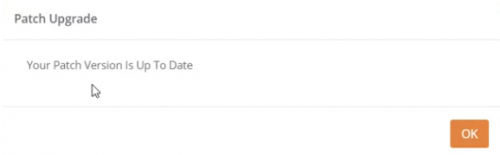
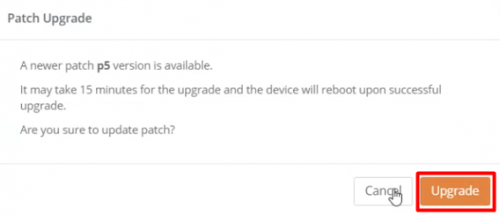 STEP 3.2 - Wenn der aktuelle Patch in der neuesten Version ist, wird dies angezeigt. Drücke den OK .
STEP 3.2 - Wenn der aktuelle Patch in der neuesten Version ist, wird dies angezeigt. Drücke den OK .